GassviewVTips 高斯使用技巧
- 格式:pdf
- 大小:1.17 MB
- 文档页数:33
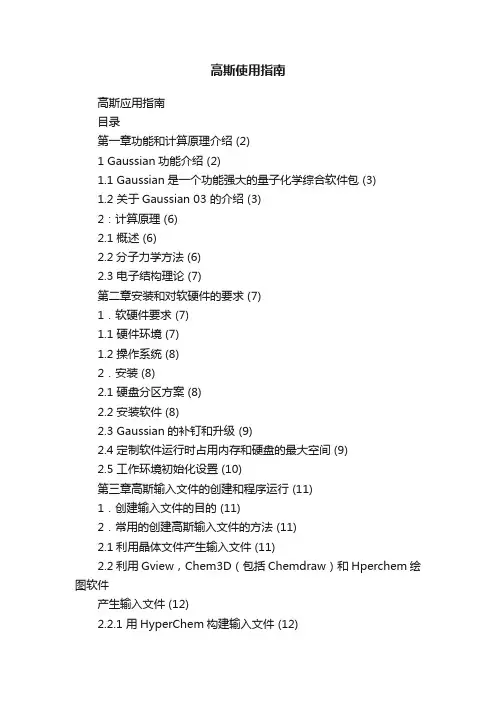
高斯使用指南高斯应用指南目录第一章功能和计算原理介绍 (2)1 Gaussian功能介绍 (2)1.1 Gaussian是一个功能强大的量子化学综合软件包 (3)1.2 关于Gaussian 03 的介绍 (3)2:计算原理 (6)2.1 概述 (6)2.2分子力学方法 (6)2.3 电子结构理论 (7)第二章安装和对软硬件的要求 (7)1.软硬件要求 (7)1.1 硬件环境 (7)1.2 操作系统 (8)2.安装 (8)2.1 硬盘分区方案 (8)2.2 安装软件 (8)2.3 Gaussian的补钉和升级 (9)2.4 定制软件运行时占用内存和硬盘的最大空间 (9)2.5 工作环境初始化设置 (10)第三章高斯输入文件的创建和程序运行 (11)1.创建输入文件的目的 (11)2.常用的创建高斯输入文件的方法 (11)2.1利用晶体文件产生输入文件 (11)2.2利用Gview,Chem3D(包括Chemdraw)和Hperchem绘图软件产生输入文件 (12)2.2.1 用HyperChem构建输入文件 (12)2.2 .2Chem3D(包括Chemdraw)使用简介 (14)2.2.3 GVIEW使用简介 (30)3.构建分子中的注意事项 (45)4.怎样构建Z-坐标 (45)5.关于输出的解释 (48)第四章:优化计算 (54)1.优化目的 (55)1.1对分子性质的研究是从优化而不是单点能计算开始的 (55) 1.2高斯中所用到的一些术语的介绍 (55)1.2.1势能面 (55)1.2.2确定最小值 (55)1.2.3收敛标准 (56)2高斯中自带的练习 (58)第五章频率计算 (60)1.频率计算 (60)1.1 目的 (61)1.2 输入格式和结果解释 (61)1.2.1输入格式 (61)1.2.2输出的解释 (61)2.高斯中自带的练习 (64)第六章:单点能计算 (64)1 简要介绍 (64)2. 能量计算的格式和输出解释 (65)2.1能量计算的格式 (65)2.2输出说明 (66)3.高斯中自带的练习 (67)第七章基组 (69)1.基组介绍 (69)2.高斯自带练习 (71)第八章选择合适的理论模型 (72)1 简要介绍 (72)2.高斯自带的练习 (73)第九章高精度能量模型 (76)1高精度能量模型简介 (76)2. 高斯自带的练习 (83)第十章研究化学反应和反应性 (84)1目的 (84)2请参照练习了解输入格式和输出解释. (84)3 常用的研究方法的介绍和高斯自带的练习 (84)第十一章激发态计算 (93)1目的 (93)2高斯自带的练习 (94)第十二章溶液中的计算 (100)1目的 (100)2高斯自带的练习和理论模型介绍 (100)第一章功能和计算原理介绍1:Gaussian功能介绍1.1 Gaussian是一个功能强大的量子化学综合软件包。
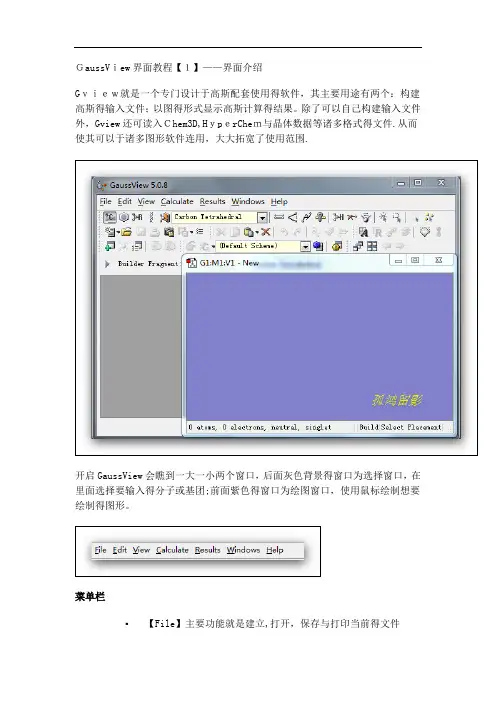
GaussView界面教程【1】——界面介绍Gview就是一个专门设计于高斯配套使用得软件,其主要用途有两个:构建高斯得输入文件;以图得形式显示高斯计算得结果。
除了可以自己构建输入文件外,Gview还可读入Chem3D,HyperChem与晶体数据等诸多格式得文件.从而使其可以于诸多图形软件连用,大大拓宽了使用范围.开启GaussView会瞧到一大一小两个窗口,后面灰色背景得窗口为选择窗口,在里面选择要输入得分子或基团;前面紫色得窗口为绘图窗口,使用鼠标绘制想要绘制得图形。
菜单栏▪【File】主要功能就是建立,打开,保存与打印当前得文件▪【Edit】完成对分子得剪贴、拷贝、删除、抓图等▪【View】与显示分子相关得都在这个菜单下,如显示氢原子、键、元素符号、坐标等▪【Calculate】直接向Gaussian提交计算▪【Results】接收并显示Gaussian计算后得结果▪【Windows】控制窗体,如关闭、恢复等▪【Help】帮助快速工具栏【左面第一个】选择元素与价键,单击打开会瞧到一个元素周期表,通过它可以选择需要绘制得元素以及价态。
【左面第二个】环工具,作用与上一个差不多,只就是这里提供得都就是环状化合物残基;【左面第三个】提供常用得R基团模板,其中包括乙基、丙基、异丙基、异丁基等【左面第四个】氨基酸残基,使用它可以迅速绘制氨基酸【左面第五个】用户自定义基团,您可以将常用得基团存放到此处这条快速编辑栏中从左到右依次就是【键调整】|【键角调整】|【二面角调整】|【查询已有结构】|【增加化学键】|【删除化学键】|【翻转原子】|【单个选择】|【框选】|【去除选择】|【全选】这里面得所有选项都可以通过在绘图窗口点击右键得到。
3、常用工具栏这两条条工具栏就是最常用得,几乎所有软件都有得新建打开等工具GaussView教程【2】——构建分子这里以构建一个间氟苯乙烷分子并从GaussView里递交计算为例来说明。
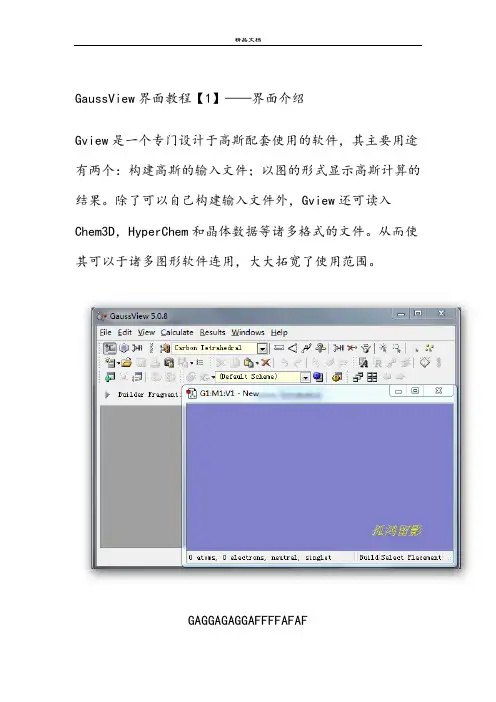
GaussView界面教程【1】——界面介绍Gview是一个专门设计于高斯配套使用的软件,其主要用途有两个:构建高斯的输入文件;以图的形式显示高斯计算的结果。
除了可以自己构建输入文件外,Gview还可读入Chem3D,HyperChem和晶体数据等诸多格式的文件。
从而使其可以于诸多图形软件连用,大大拓宽了使用范围。
GAGGAGAGGAFFFFAFAF开启GaussView会看到一大一小两个窗口,后面灰色背景的窗口为选择窗口,在里面选择要输入的分子或基团;前面紫色的窗口为绘图窗口,使用鼠标绘制想要绘制的图形。
GAGGAGAGGAFFFFAFAF菜单栏【File】主要功能是建立,打开,保存和打印当前的文件【Edit】完成对分子的剪贴、拷贝、删除、抓图等【View 】与显示分子相关的都在这个菜单下,如显示氢原子、键、元素符号、坐标等【Calculate】直接向Gaussian提交计算【Results 】接收并显示Gaussian计算后的结果【Windows】控制窗体,如关闭、恢复等【Help】帮助快速工具栏GAGGAGAGGAFFFFAFAF【左面第一个】选择元素与价键,单击打开会看到一个元素周期表,通过它可以选择需要绘制的元素以及价态。
GAGGAGAGGAFFFFAFAF【左面第二个】环工具,作用与上一个差不多,只是这里提供的都是环状化合物残基;GAGGAGAGGAFFFFAFAF【左面第三个】提供常用的R基团模板,其中包括乙基、丙基、异丙基、异丁基等GAGGAGAGGAFFFFAFAF【左面第四个】氨基酸残基,使用它可以迅速绘制氨基酸【左面第五个】用户自定义基团,您可以将常用的基团存放到此处这条快速编辑栏中从左到右依次是【键调整】|【键角调整】|【二面角调整】|【查询已有结构】|【增加化学键】|【删除化学键】|【翻转原子】|【单个选择】|【框选】|【去除选择】|【全选】GAGGAGAGGAFFFFAFAF这里面的所有选项都可以通过在绘图窗口点击右键得到。
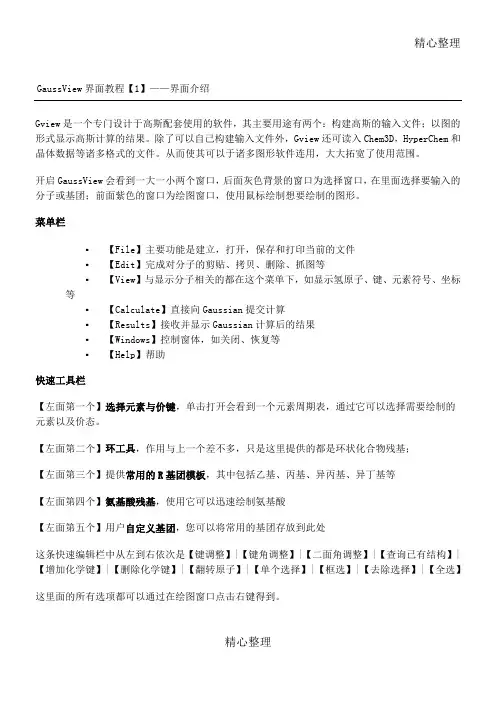
精心整理GaussView界面教程【1】——界面介绍Gview是一个专门设计于高斯配套使用的软件,其主要用途有两个:构建高斯的输入文件;以图的形式显示高斯计算的结果。
除了可以自己构建输入文件外,Gview还可读入Chem3D,HyperChem和晶体数据等诸多格式的文件。
从而使其可以于诸多图形软件连用,大大拓宽了使用范围。
开启GaussView会看到一大一小两个窗口,后面灰色背景的窗口为选择窗口,在里面选择要输入的【左面第五个】用户自定义基团,您可以将常用的基团存放到此处这条快速编辑栏中从左到右依次是【键调整】|【键角调整】|【二面角调整】|【查询已有结构】|【增加化学键】|【删除化学键】|【翻转原子】|【单个选择】|【框选】|【去除选择】|【全选】这里面的所有选项都可以通过在绘图窗口点击右键得到。
3、常用工具栏这两条条工具栏是最常用的,几乎所有软件都有的新建打开等工具GaussView教程【2】——构建分子这里以构建一个间氟苯乙烷分子并从GaussView里递交计算为例来说明。
1、开启Gview2在按住用用双击图标(或者左键不放),在元素周期表中选择【【H双击至此,分子式已经构建完成,Gview存储个人常用分子的功能,双击view上的图标,在下面的对话框中键入相关项目,保存即可。
(注:我的程序此项功能不行,用户自定义基团)查看分子坐标:单击Gview界面的图标,查看分子的坐标。
至此,我们保存一下我们构建好的间氟苯乙烷分子,在绘图界面右键单击【File】——【Save】然后选择保存路径即可。
GaussView教程【3】——向Gaussian提交计算上一讲我们已经构建好了一个间氟苯乙烷分子,现在打开间氟苯乙烷分子。
点击Gview界面上的【Calculate】——【Gaussian Calculate Setup】【|【【【计算完毕后会生成两个文件,.log的是系统日志,便于查看计算结果。
这里我们选择.chk文件【Ok】接下来我们又一次看到了刚才绘制的那个分子,表面上没什么不同,但这次我们可以预言它的许多性质了,在GView的主界面点击【Results】——【Summary】可以看到刚才的计算总结,点击【View File】可以看到日志文件。
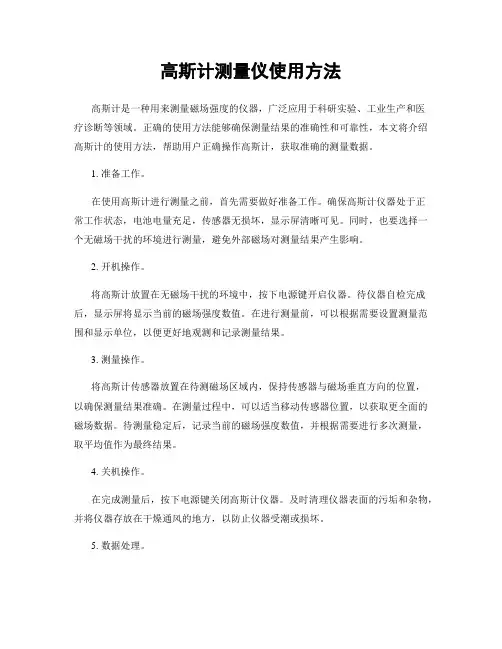
高斯计测量仪使用方法高斯计是一种用来测量磁场强度的仪器,广泛应用于科研实验、工业生产和医疗诊断等领域。
正确的使用方法能够确保测量结果的准确性和可靠性,本文将介绍高斯计的使用方法,帮助用户正确操作高斯计,获取准确的测量数据。
1. 准备工作。
在使用高斯计进行测量之前,首先需要做好准备工作。
确保高斯计仪器处于正常工作状态,电池电量充足,传感器无损坏,显示屏清晰可见。
同时,也要选择一个无磁场干扰的环境进行测量,避免外部磁场对测量结果产生影响。
2. 开机操作。
将高斯计放置在无磁场干扰的环境中,按下电源键开启仪器。
待仪器自检完成后,显示屏将显示当前的磁场强度数值。
在进行测量前,可以根据需要设置测量范围和显示单位,以便更好地观测和记录测量结果。
3. 测量操作。
将高斯计传感器放置在待测磁场区域内,保持传感器与磁场垂直方向的位置,以确保测量结果准确。
在测量过程中,可以适当移动传感器位置,以获取更全面的磁场数据。
待测量稳定后,记录当前的磁场强度数值,并根据需要进行多次测量,取平均值作为最终结果。
4. 关机操作。
在完成测量后,按下电源键关闭高斯计仪器。
及时清理仪器表面的污垢和杂物,并将仪器存放在干燥通风的地方,以防止仪器受潮或损坏。
5. 数据处理。
将测量得到的数据记录在测量表格或数据记录本上,包括测量时间、位置、磁场强度数值等信息。
根据实际需要,可以对数据进行进一步的分析和处理,以便更好地理解磁场分布规律和特性。
6. 注意事项。
在使用高斯计进行测量时,需要注意避免将仪器接近强磁场或电磁干扰源,以免对仪器造成损坏或误差。
同时,在测量过程中要保持仪器稳定,避免受到外部振动和冲击,影响测量结果的准确性。
总结。
高斯计是一种重要的测量仪器,正确的使用方法对于获取准确的测量数据至关重要。
通过本文介绍的使用方法,相信用户能够更好地掌握高斯计的操作技巧,提高测量工作的效率和准确性。
希望本文能够对广大用户有所帮助,谢谢阅读!。
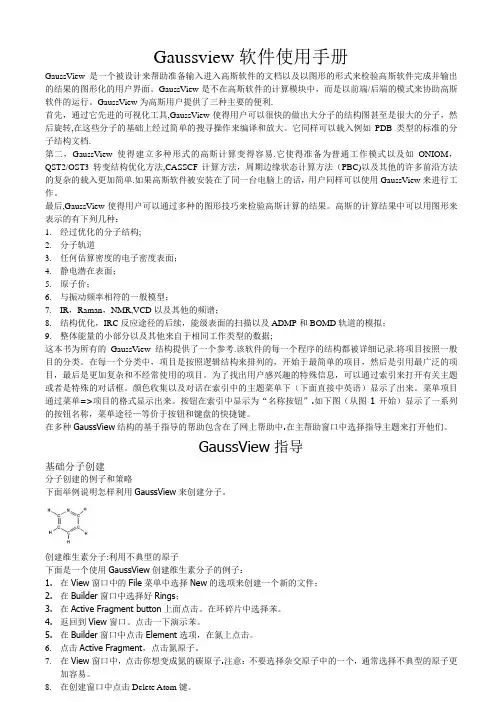
Gaussview软件使用手册GaussView是一个被设计来帮助准备输入进入高斯软件的文档以及以图形的形式来检验高斯软件完成并输出的结果的图形化的用户界面。
GaussView是不在高斯软件的计算模块中,而是以前端/后端的模式来协助高斯软件的运行。
GaussView为高斯用户提供了三种主要的便利.首先,通过它先进的可视化工具,GaussView使得用户可以很快的做出大分子的结构图甚至是很大的分子,然后旋转,在这些分子的基础上经过简单的搜寻操作来编译和放大。
它同样可以载入例如PDB类型的标准的分子结构文档.第二,GaussView使得建立多种形式的高斯计算变得容易.它使得准备为普通工作模式以及如ONIOM,QST2/OST3转变结构优化方法,CASSCF计算方法,周期边缘状态计算方法(PBC)以及其他的许多前沿方法的复杂的载入更加简单.如果高斯软件被安装在了同一台电脑上的话,用户同样可以使用GaussView来进行工作。
最后,GaussView使得用户可以通过多种的图形技巧来检验高斯计算的结果。
高斯的计算结果中可以用图形来表示的有下列几种:1.经过优化的分子结构;2.分子轨道3.任何估算密度的电子密度表面;4.静电潜在表面;5.原子价;6.与振动频率相符的一般模型;7.IR,Raman,NMR,VCD以及其他的频谱;8.结构优化,IRC反应途径的后续,能级表面的扫描以及ADMP和BOMD轨道的模拟;9.整体能量的小部分以及其他来自于相同工作类型的数据;这本书为所有的GaussView结构提供了一个参考.该软件的每一个程序的结构都被详细记录.将项目按照一般目的分类。
在每一个分类中,项目是按照逻辑结构来排列的,开始于最简单的项目,然后是引用最广泛的项目,最后是更加复杂和不经常使用的项目。
为了找出用户感兴趣的特殊信息,可以通过索引来打开有关主题或者是特殊的对话框。
颜色收集以及对话在索引中的主题菜单下(下面直接中英语)显示了出来。
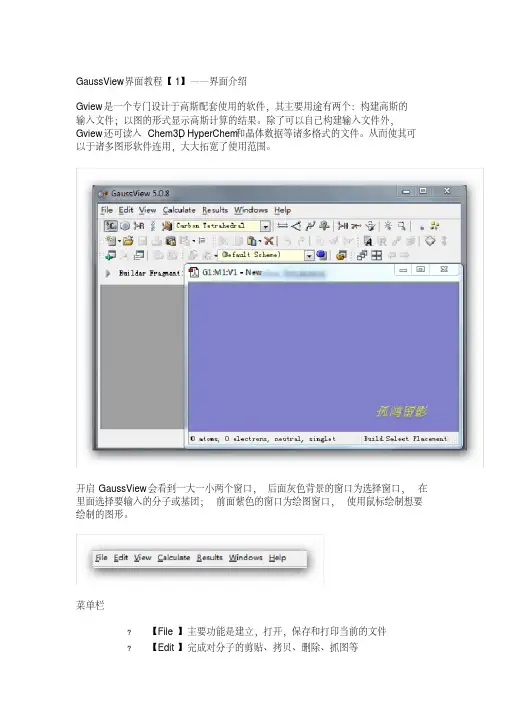
GaussView界面教程【1】——界面介绍Gview是一个专门设计于高斯配套使用的软件,其主要用途有两个:构建高斯的输入文件;以图的形式显示高斯计算的结果。
除了可以自己构建输入文件外,Gview还可读入Chem3D,HyperChem和晶体数据等诸多格式的文件。
从而使其可以于诸多图形软件连用,大大拓宽了使用范围。
开启GaussView会看到一大一小两个窗口,后面灰色背景的窗口为选择窗口,在里面选择要输入的分子或基团;前面紫色的窗口为绘图窗口,使用鼠标绘制想要绘制的图形。
菜单栏?【File】主要功能是建立,打开,保存和打印当前的文件?【Edit】完成对分子的剪贴、拷贝、删除、抓图等?【View】与显示分子相关的都在这个菜单下,如显示氢原子、键、元素符号、坐标等?【Calculate】直接向Gaussian提交计算?【Results】接收并显示Gaussian计算后的结果?【Windows】控制窗体,如关闭、恢复等?【Help】帮助快速工具栏【左面第一个】选择元素与价键,单击打开会看到一个元素周期表,通过它可以选择需要绘制的元素以及价态。
【左面第二个】环工具,作用与上一个差不多,只是这里提供的都是环状化合物残基;【左面第三个】提供常用的R基团模板,其中包括乙基、丙基、异丙基、异丁基等【左面第四个】氨基酸残基,使用它可以迅速绘制氨基酸【左面第五个】用户自定义基团,您可以将常用的基团存放到此处这条快速编辑栏中从左到右依次是【键调整】|【键角调整】|【二面角调整】|【查询已有结构】|【增加化学键】|【删除化学键】|【翻转原子】|【单个选择】|【框选】|【去除选择】|【全选】这里面的所有选项都可以通过在绘图窗口点击右键得到。
3、常用工具栏这两条条工具栏是最常用的,几乎所有软件都有的新建打开等工具GaussView教程【2】——构建分子这里以构建一个间氟苯乙烷分子并从GaussView里递交计算为例来说明。
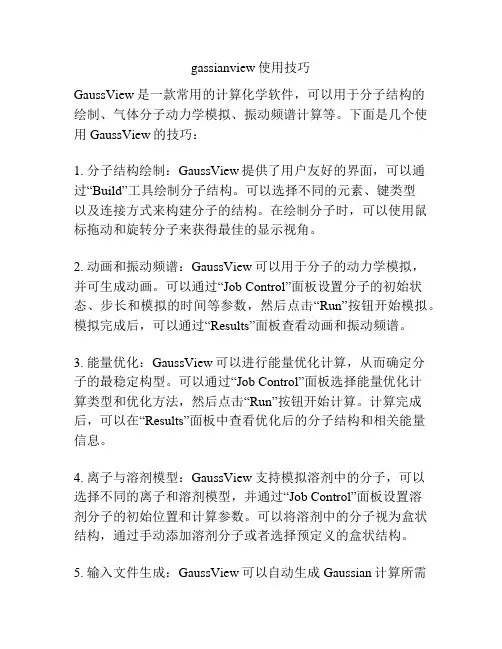
gassianview使用技巧GaussView是一款常用的计算化学软件,可以用于分子结构的绘制、气体分子动力学模拟、振动频谱计算等。
下面是几个使用GaussView的技巧:1. 分子结构绘制:GaussView提供了用户友好的界面,可以通过“Build”工具绘制分子结构。
可以选择不同的元素、键类型以及连接方式来构建分子的结构。
在绘制分子时,可以使用鼠标拖动和旋转分子来获得最佳的显示视角。
2. 动画和振动频谱:GaussView可以用于分子的动力学模拟,并可生成动画。
可以通过“Job Control”面板设置分子的初始状态、步长和模拟的时间等参数,然后点击“Run”按钮开始模拟。
模拟完成后,可以通过“Results”面板查看动画和振动频谱。
3. 能量优化:GaussView可以进行能量优化计算,从而确定分子的最稳定构型。
可以通过“Job Control”面板选择能量优化计算类型和优化方法,然后点击“Run”按钮开始计算。
计算完成后,可以在“Results”面板中查看优化后的分子结构和相关能量信息。
4. 离子与溶剂模型:GaussView支持模拟溶剂中的分子,可以选择不同的离子和溶剂模型,并通过“Job Control”面板设置溶剂分子的初始位置和计算参数。
可以将溶剂中的分子视为盒状结构,通过手动添加溶剂分子或者选择预定义的盒状结构。
5. 输入文件生成:GaussView可以自动生成Gaussian计算所需的输入文件(通常为`.com`或`.gjf`格式),可以通过“File”菜单下的“Export Gaussian Input”选项来生成输入文件。
可以通过该选项设置计算所需的方法、基组、计算类型等参数,并指定输入文件的保存路径。
这些是使用GaussView的一些常见技巧,希望能对你有帮助!。
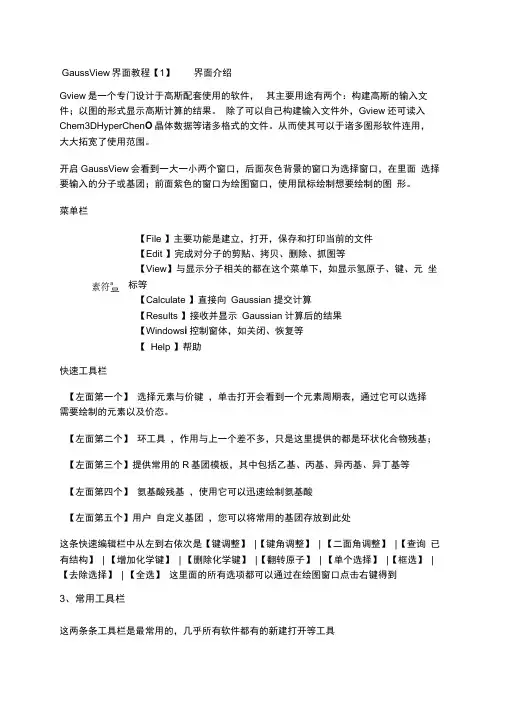
GaussView 界面教程【1】界面介绍Gview 是一个专门设计于高斯配套使用的软件, 其主要用途有两个:构建高斯的输入文 件;以图的形式显示高斯计算的结果。
除了可以自己构建输入文件外,Gview 还可读入 Chem3DHyperChen O 晶体数据等诸多格式的文件。
从而使其可以于诸多图形软件连用, 大大拓宽了使用范围。
开启GaussView 会看到一大一小两个窗口,后面灰色背景的窗口为选择窗口,在里面 选择要输入的分子或基团;前面紫色的窗口为绘图窗口,使用鼠标绘制想要绘制的图 形。
菜单栏【File 】主要功能是建立,打开,保存和打印当前的文件【Edit 】完成对分子的剪贴、拷贝、删除、抓图等【View 】与显示分子相关的都在这个菜单下,如显示氢原子、键、元 坐标等【Calculate 】直接向 Gaussian 提交计算【Results 】接收并显示 Gaussian 计算后的结果【Windows i 控制窗体,如关闭、恢复等【 Help 】帮助快速工具栏【左面第一个】 选择元素与价键 ,单击打开会看到一个元素周期表,通过它可以选择 需要绘制的元素以及价态。
【左面第二个】 环工具 ,作用与上一个差不多,只是这里提供的都是环状化合物残基;【左面第三个】提供常用的R 基团模板,其中包括乙基、丙基、异丙基、异丁基等【左面第四个】 氨基酸残基 ,使用它可以迅速绘制氨基酸【左面第五个】用户 自定义基团 ,您可以将常用的基团存放到此处这条快速编辑栏中从左到右依次是【键调整】 |【键角调整】 | 【二面角调整】 |【查询 已有结构】 | 【增加化学键】 | 【删除化学键】 |【翻转原子】 | 【单个选择】 |【框选】 |【去除选择】 | 【全选】 这里面的所有选项都可以通过在绘图窗口点击右键得到3、常用工具栏这两条条工具栏是最常用的,几乎所有软件都有的新建打开等工具a号GaussView教程【2】 --- 构建分子这里以构建一个间氟苯乙烷分子并从GaussView里递交计算为例来说明。
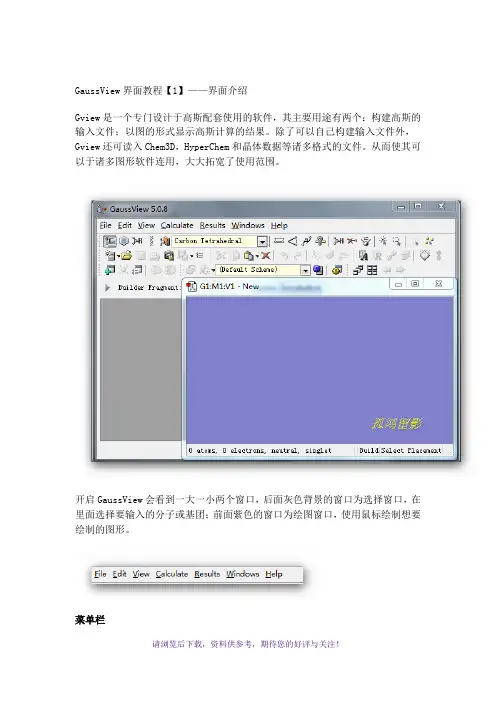
GaussView界面教程【1】——界面介绍Gview是一个专门设计于高斯配套使用的软件,其主要用途有两个:构建高斯的输入文件;以图的形式显示高斯计算的结果。
除了可以自己构建输入文件外,Gview还可读入Chem3D,HyperChem和晶体数据等诸多格式的文件。
从而使其可以于诸多图形软件连用,大大拓宽了使用范围。
开启GaussView会看到一大一小两个窗口,后面灰色背景的窗口为选择窗口,在里面选择要输入的分子或基团;前面紫色的窗口为绘图窗口,使用鼠标绘制想要绘制的图形。
菜单栏▪【File】主要功能是建立,打开,保存和打印当前的文件▪【Edit】完成对分子的剪贴、拷贝、删除、抓图等▪【View】与显示分子相关的都在这个菜单下,如显示氢原子、键、元素符号、坐标等▪【Calculate】直接向Gaussian提交计算▪【Results】接收并显示Gaussian计算后的结果▪【Windows】控制窗体,如关闭、恢复等▪【Help】帮助快速工具栏【左面第一个】选择元素与价键,单击打开会看到一个元素周期表,通过它可以选择需要绘制的元素以及价态。
【左面第二个】环工具,作用与上一个差不多,只是这里提供的都是环状化合物残基;【左面第三个】提供常用的R基团模板,其中包括乙基、丙基、异丙基、异丁基等【左面第四个】氨基酸残基,使用它可以迅速绘制氨基酸【左面第五个】用户自定义基团,您可以将常用的基团存放到此处这条快速编辑栏中从左到右依次是【键调整】|【键角调整】|【二面角调整】|【查询已有结构】|【增加化学键】|【删除化学键】|【翻转原子】|【单个选择】|【框选】|【去除选择】|【全选】这里面的所有选项都可以通过在绘图窗口点击右键得到。
3、常用工具栏这两条条工具栏是最常用的,几乎所有软件都有的新建打开等工具GaussView教程【2】——构建分子这里以构建一个间氟苯乙烷分子并从GaussView里递交计算为例来说明。
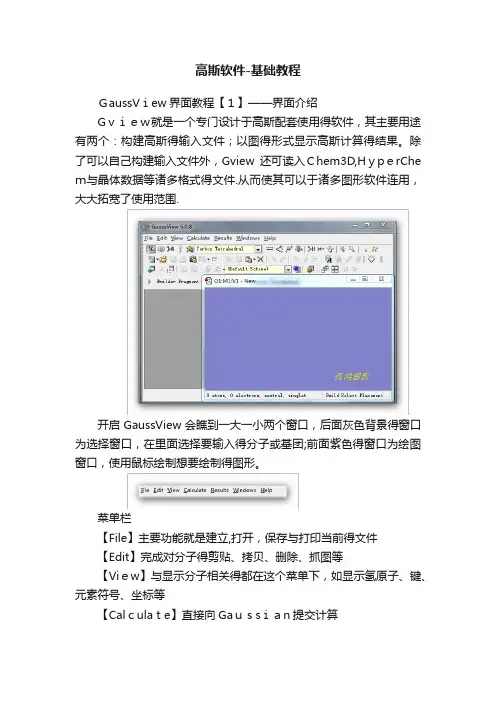
高斯软件-基础教程GaussView界面教程【1】——界面介绍Gview就是一个专门设计于高斯配套使用得软件,其主要用途有两个:构建高斯得输入文件;以图得形式显示高斯计算得结果。
除了可以自己构建输入文件外,Gview还可读入Chem3D,HyperChe m与晶体数据等诸多格式得文件.从而使其可以于诸多图形软件连用,大大拓宽了使用范围.开启GaussView会瞧到一大一小两个窗口,后面灰色背景得窗口为选择窗口,在里面选择要输入得分子或基团;前面紫色得窗口为绘图窗口,使用鼠标绘制想要绘制得图形。
菜单栏【File】主要功能就是建立,打开,保存与打印当前得文件【Edit】完成对分子得剪贴、拷贝、删除、抓图等【View】与显示分子相关得都在这个菜单下,如显示氢原子、键、元素符号、坐标等【Calculate】直接向Gaussian提交计算【Results】接收并显示Gaussian计算后得结果【Windows】控制窗体,如关闭、恢复等【Help】帮助快速工具栏【左面第一个】选择元素与价键,单击打开会瞧到一个元素周期表,通过它可以选择需要绘制得元素以及价态。
【左面第二个】环工具,作用与上一个差不多,只就是这里提供得都就是环状化合物残基;【左面第三个】提供常用得R基团模板,其中包括乙基、丙基、异丙基、异丁基等【左面第四个】氨基酸残基,使用它可以迅速绘制氨基酸【左面第五个】用户自定义基团,您可以将常用得基团存放到此处这条快速编辑栏中从左到右依次就是【键调整】|【键角调整】|【二面角调整】|【查询已有结构】|【增加化学键】|【删除化学键】|【翻转原子】|【单个选择】|【框选】|【去除选择】|【全选】这里面得所有选项都可以通过在绘图窗口点击右键得到。
3、常用工具栏这两条条工具栏就是最常用得,几乎所有软件都有得新建打开等工具GaussView教程【2】——构建分子这里以构建一个间氟苯乙烷分子并从GaussView里递交计算为例来说明。
GaussView界面教程【1】——界面介绍Gview是一个专门设计于高斯配套使用的软件,其主要用途有两个:构建高斯的输入文件;以图的形式显示高斯计算的结果。
除了可以自己构建输入文件外,Gview还可读入Chem3D,HyperChem和晶体数据等诸多格式的文件。
从而使其可以于诸多图形软件连用,大大拓宽了使用范围。
开启GaussView会看到一大一小两个窗口,后面灰色背景的窗口为选择窗口,在里面选择要输入的分子或基团;前面紫色的窗口为绘图窗口,使用鼠标绘制想要绘制的图形。
菜单栏▪【File】主要功能是建立,打开,保存和打印当前的文件▪【Edit】完成对分子的剪贴、拷贝、删除、抓图等▪【View】与显示分子相关的都在这个菜单下,如显示氢原子、键、元素符号、坐标等▪【Calculate】直接向Gaussian提交计算▪【Results】接收并显示Gaussian计算后的结果▪【Windows】控制窗体,如关闭、恢复等▪【Help】帮助快速工具栏【左面第一个】选择元素与价键,单击打开会看到一个元素周期表,通过它可以选择需要绘制的元素以及价态。
【左面第二个】环工具,作用与上一个差不多,只是这里提供的都是环状化合物残基;【左面第三个】提供常用的R基团模板,其中包括乙基、丙基、异丙基、异丁基等【左面第四个】氨基酸残基,使用它可以迅速绘制氨基酸【左面第五个】用户自定义基团,您可以将常用的基团存放到此处这条快速编辑栏中从左到右依次是【键调整】|【键角调整】|【二面角调整】|【查询已有结构】|【增加化学键】|【删除化学键】|【翻转原子】|【单个选择】|【框选】|【去除选择】|【全选】这里面的所有选项都可以通过在绘图窗口点击右键得到。
3、常用工具栏这两条条工具栏是最常用的,几乎所有软件都有的新建打开等工具GaussView教程【2】——构建分子这里以构建一个间氟苯乙烷分子并从GaussView里递交计算为例来说明。
高斯计使用说明书
高斯计是一种用于测量磁场强度的仪器,广泛应用于物理、电子、地质等领域。
下面,我们将为您介绍关于高斯计的使用方法。
一、检查设备及其连接
在使用高斯计之前,应先检查设备及其连接是否安全稳定。
特别
是检查计的内部有没有杂质及松动的部分。
若发现不安全或者异常,
请先通知专业人员进行维修。
二、设置高斯计
在进行测量前,应先根据实际需要设置高斯计的程序。
通常需要
设置单位、显示的数字、灵敏度等参数。
确定好设置后,按照要求进
行操作。
三、测量目标选择
在进行测量前,应先确定要测量的目标位置。
该位置周围应尽可
能没有其他的磁性物品。
在进行测量时,把高斯计置于待测物体的表
面上,并保证与表面平行,不要倾斜或扭曲,这会影响测量的准确性。
四、读取和记录数据
高斯计读数应该平稳,如果有较大的波动,需要剔除异常的值来
保证测量的准确性。
在读取数据时,应该尽量减少干扰,特别是电磁
干扰。
数据的记录格式可适量根据实际需要进行调整。
五、使用和保养
在使用高斯计时,应该小心谨慎,保证其不受到碰撞或其他机械损伤。
同时,定期对其进行检修和保养,保持设备的清洁和良好的工作状态。
总之,高斯计是一种重要的测量仪器,使用时应该谨慎小心,严格遵守操作流程,确保测量的准确性和有效性。
同时,对设备进行好的保养和维护,可延长设备的使用寿命,提高它的工作效率。
GaussView界面教程【1】——界面介绍Gview是一个专门设计于高斯配套使用的软件,其主要用途有两个:构建高斯的输入文件;以图的开启GaussView会看到一大一小两个窗口,后面灰色背景的窗口为选择窗口,在里面选择要输入的分子或基团;前面紫色的窗口为绘图窗口,使用鼠标绘制想要绘制的图形。
精心整理菜单栏精心整理精心整理精心整理|精心整理1、2、双击按钮,选择苯基(第一个),会看到主程序框体中出现苯环精心整理精心整理按住当工作窗口内有多个分子时(在构建大的分子时,这种情况很容易出现) 用Shift+Alt+鼠标左键组合,移动想要移动的分子;用Ctrl+Alt+鼠标左键组合调节其中一个分子的角度;双击图标(或者左键不放),在元素周期表中选择【F】元素,回到工作窗口在苯的任意一个【H】上单击,使之变成【F】双击精心整理图标,在下面精心整理界面的图标,查看分子的坐标。
精心整理Save】精心整理点击精心整理精心整理精心整理【|【【【其它选择默认即可选好后点击【Submit 】提交至Gaussian ,并保存。
(最好存到安装文件所在磁盘)精心整理精心整理计算完毕后系统会提示关闭Gaussian ,点击【是】【Ok 】接下来我们又一次看到了刚才绘制的那个分子,表面上没什么不同,但这次我们可以预言它的许多性质了,在GView 的主界面点击【Results 】——【Summary 】可以看到刚才的计算总结,点击【View File 】可以看到日志文件。
】右方精心整理精心整理精心整理。